游戏制作3DMAX使用MR烘焙AO贴图
3dmax游戏建模贴图技巧建模画贴图技巧
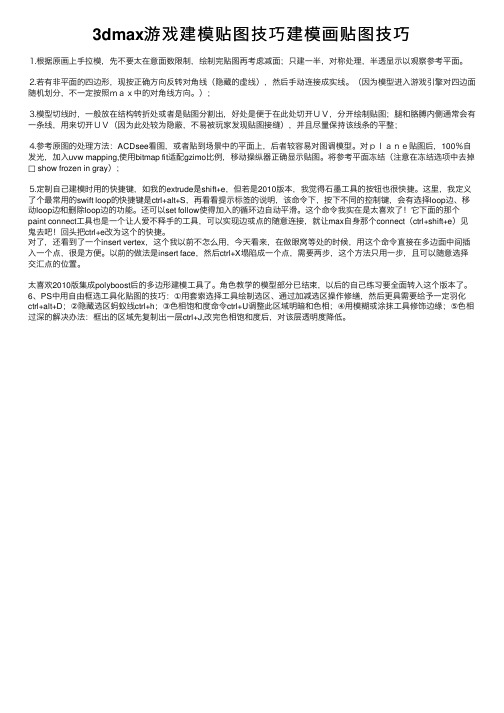
3dmax游戏建模贴图技巧建模画贴图技巧⒈根据原画上⼿拉模,先不要太在意⾯数限制,绘制完贴图再考虑减⾯;只建⼀半,对称处理,半透显⽰以观察参考平⾯。
⒉若有⾮平⾯的四边形,现按正确⽅向反转对⾓线(隐藏的虚线),然后⼿动连接成实线。
(因为模型进⼊游戏引擎对四边⾯随机划分,不⼀定按照max中的对⾓线⽅向。
);⒊模型切线时,⼀般放在结构转折处或者是贴图分割出,好处是便于在此处切开UV,分开绘制贴图;腿和胳膊内侧通常会有⼀条线,⽤来切开UV(因为此处较为隐蔽,不易被玩家发现贴图接缝),并且尽量保持该线条的平整;⒋参考原图的处理⽅法:ACDsee看图,或者贴到场景中的平⾯上,后者较容易对图调模型。
对plane贴图后,100%⾃发光,加⼊uvw mapping,使⽤bitmap fit适配gzimo⽐例,移动操纵器正确显⽰贴图。
将参考平⾯冻结(注意在冻结选项中去掉□ show frozen in gray);⒌定制⾃⼰建模时⽤的快捷键,如我的extrude是shift+e,但若是2010版本,我觉得⽯墨⼯具的按钮也很快捷。
这⾥,我定义了个最常⽤的swift loop的快捷键是ctrl+alt+S,再看看提⽰标签的说明,该命令下,按下不同的控制键,会有选择loop边、移动loop边和删除loop边的功能。
还可以set follow使得加⼊的循环边⾃动平滑。
这个命令我实在是太喜欢了!它下⾯的那个paint connect⼯具也是⼀个让⼈爱不释⼿的⼯具,可以实现边或点的随意连接,就让max⾃⾝那个connect(ctrl+shift+e)见⿁去吧!回头把ctrl+e改为这个的快捷。
对了,还看到了⼀个insert vertex,这个我以前不怎么⽤,今天看来,在做眼窝等处的时候,⽤这个命令直接在多边⾯中间插⼊⼀个点,很是⽅便。
以前的做法是insert face,然后ctrl+X塌陷成⼀个点,需要两步,这个⽅法只⽤⼀步,且可以随意选择交汇点的位置。
3Dmax的贴图制作教程:如何快速生成高质量贴图
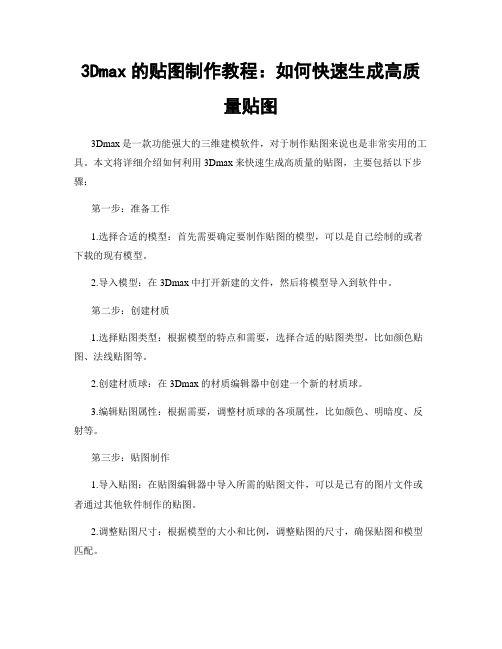
3Dmax的贴图制作教程:如何快速生成高质量贴图3Dmax是一款功能强大的三维建模软件,对于制作贴图来说也是非常实用的工具。
本文将详细介绍如何利用3Dmax来快速生成高质量的贴图,主要包括以下步骤:第一步:准备工作1.选择合适的模型:首先需要确定要制作贴图的模型,可以是自己绘制的或者下载的现有模型。
2.导入模型:在3Dmax中打开新建的文件,然后将模型导入到软件中。
第二步:创建材质1.选择贴图类型:根据模型的特点和需要,选择合适的贴图类型,比如颜色贴图、法线贴图等。
2.创建材质球:在3Dmax的材质编辑器中创建一个新的材质球。
3.编辑贴图属性:根据需要,调整材质球的各项属性,比如颜色、明暗度、反射等。
第三步:贴图制作1.导入贴图:在贴图编辑器中导入所需的贴图文件,可以是已有的图片文件或者通过其他软件制作的贴图。
2.调整贴图尺寸:根据模型的大小和比例,调整贴图的尺寸,确保贴图和模型匹配。
3.编辑贴图效果:可以使用贴图编辑器的各种工具和滤镜来编辑贴图,比如调整色彩、增加纹理效果、修饰细节等。
4.创建UVW贴图:在3Dmax中为模型创建UVW贴图,确保贴图能够正确地映射到模型上。
5.贴图映射:将贴图映射到模型上的不同面或者部位。
第四步:渲染和调整1.设置渲染参数:在渲染设置中调整光照、阴影、反射等参数,以得到最佳的渲染效果。
2.渲染图像:点击渲染按钮,生成模型贴图的渲染图像。
3.调整效果:如果发现渲染结果不理想,可以通过调整材质或者贴图属性来改善效果。
4.保存贴图:最后,将渲染后的贴图保存为所需的格式,以便后续使用或者导出到其他软件中。
第五步:优化和细节处理1.检查贴图:仔细检查贴图的每个细节,确保没有错误或者缺陷。
2.调整映射:根据需要,可以对贴图的映射进行调整,使其更加准确和逼真。
3.添加细节:根据模型的需求,可以使用画笔工具或者其他插件来添加细节,比如褶皱、纹理等。
总结:通过上述步骤,可以快速生成高质量的贴图。
maya AO烘焙
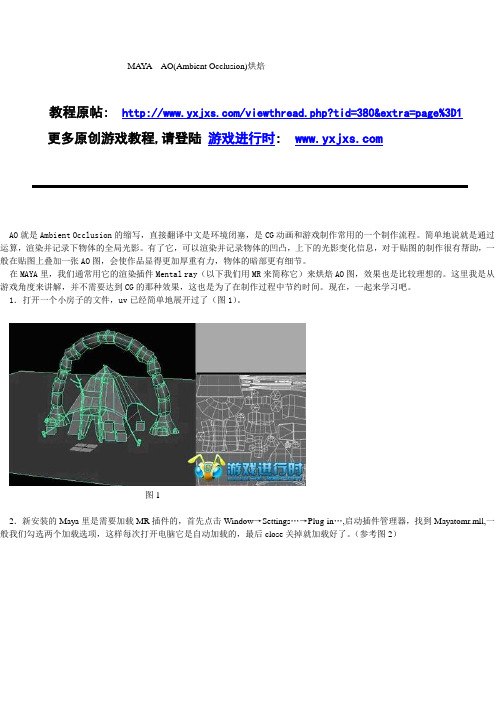
10.现在我们需要把AO烘焙成贴图,在这之前,我们需要先在工程设置里设定输出路径,点File→Project→New,然后选择输出文件夹。
图18
11.现在我们开始烘焙AO到贴图上,按F6键切换到渲染模块。点击Lighting……→Batch Bake……,一般我们点击Batch Bake(批量渲染)后的属性方块进行设置。如图19-3,勾选此项才能激活下面的选项。需要注意的是,在Color mode中,一般我们默认在Light and color渲染,之所以不选择Occlusion,是以为之前我们已经在AO节点设置过了,这里选择会减慢渲染速度,但是并不是不能选择这项(19-4)。然后,点击开始渲染。
在MAYA里,我们通常用它的渲染插件Mental ray(以下我们用MR来简称它)来烘焙AO图,效果也是比较理想的。这里我是从游戏角度来讲解,并不需要达到CG的那种效果,这也是为了在制作过程中节约时间。现在,一起来学习吧。
1.打开一个小房子的文件,uv已经简单地展开过了(图1)。
图1
2.新安装的Maya里是需要加载MR插件的,首先点击Window→Settings…→Plug-in…,启动插件管理器,找到Mayatomr.mll,一般我们勾选两个加载选项,这样每次打开电脑它是自动加载的,最后close关掉就加载好了。(参考图2)
图2
(说明:1.模型底下我会建立一个面片,离模型有些距离,参考图1,这样是为了模拟出地面对物体底部产生的阴影效果。
2.这里我的UV都是放在一张图上的,所以模型都是合并的,烘焙出的AO也会是一张图。在制作中,肯定会有多张贴图,这时候我们就不能合并这些不同贴图的模型,然后再批量烘焙出多张AO图。如果这里不是很明白,后面会有提到
MAYA AO(Ambient Occlusion)烘焙
3d max的贴图烘焙技术简易流程
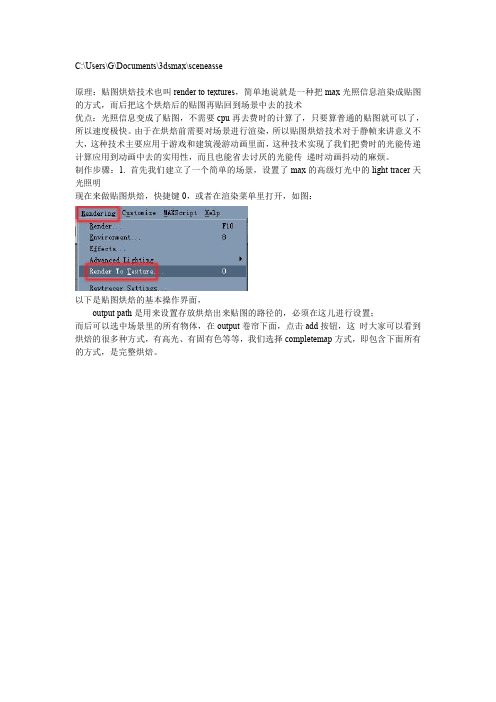
C:\Users\G\Documents\3dsmax\sceneasse原理:贴图烘焙技术也叫render to textures,简单地说就是一种把max光照信息渲染成贴图的方式,而后把这个烘焙后的贴图再贴回到场景中去的技术优点:光照信息变成了贴图,不需要cpu再去费时的计算了,只要算普通的贴图就可以了,所以速度极快。
由于在烘焙前需要对场景进行渲染,所以贴图烘焙技术对于静帧来讲意义不大,这种技术主要应用于游戏和建筑漫游动画里面,这种技术实现了我们把费时的光能传递计算应用到动画中去的实用性,而且也能省去讨厌的光能传递时动画抖动的麻烦。
制作步骤:1.首先我们建立了一个简单的场景,设置了max的高级灯光中的light tracer天光照明现在来做贴图烘焙,快捷键0,或者在渲染菜单里打开,如图:以下是贴图烘焙的基本操作界面,output path是用来设置存放烘焙出来贴图的路径的,必须在这儿进行设置;而后可以选中场景里的所有物体,在output卷帘下面,点击add按钮,这时大家可以看到烘焙的很多种方式,有高光、有固有色等等,我们选择completemap方式,即包含下面所有的方式,是完整烘焙。
而后在下图位置选择diffuse color方式,这儿是于max5不同的地方,需要注意;在下图位置选择烘焙贴图的分辨率大小,这和max的渲染输出是一样的,不去细说了。
按下render to textures面板里的render渲染钮进行渲染,得到如图的烘焙贴图这时大家会发现视图里场景发生了变化,出现了近似渲染后的光照效果,哈哈,不要以为你的显卡变好了,而是烘焙后的贴图被自动贴到场景中去了,如图。
(ps:估计万元级的专业卡也未必有这效果呀~~~)打开材质面板,依次选择空的材质球,把场景里的烘焙材质用吸管吸出来,我们会发现烘焙后的材质其实是一个外壳材质,我们设置baked material的方式为可以渲染,如图记住,因为是用贴图代替了光照信息,所以我们在进行渲染时要关闭场景中的所有灯光,并关闭高级光照light tracer,这样我们进行渲染便能得到烘焙后的场景效果,如图,效果基本和没烘焙前一样,但速度快了很多,我渲染了2秒,快了近7倍。
在XNormal下制作AO贴图ok

在XNormal下制作AO贴图教程由GAME798会员applebox提供醉清风翻译醉清风整理感谢教程的原作者更多教程点击进入(游戏艺术工厂)/在开始渲染AO之前。
你首先要创建一个plane作为光反射。
一个plan适合大部分角度的工作,但有的时候不,如果发生这样情况的时候,我会创建一个球体,删除其中一半做为一个半球,如果你的MESH太靠近底部,你周围的AO将会很暗,所以,我会将我的模型与半球的边沿排成一行。
有时我会渲染出这两种map将他们结合到一起you will first have to create a floor for light to bounce off of.A large plane works most of the time,)but sometimes it doesn't work at the right angles.If this happens,I create a Sphere and delete half of it to make a bowl.If your mesh is placed too close to the bottom,your ambient occlusion map will be very dark,so I line up the top of my model with the rim of the bowl.Sometimes I render out both of these maps and combine them together.Threshold:Occlusion Map accuracy.The lower the number,the more precise the occlusionrender阈值:AO的准确性。
值越低,越精确Clicking the...button after loading Ambient Occlusion in the Maps to Render field opens up a new option window.勾选Ambient Occlusion后点击后面的“…”按钮能开启一个新的窗口。
法线贴图及3dsmax模型烘焙技巧

法线贴图及3dsmax模型烘焙技巧法线贴图(Normal mapping)技术在游戏制作中非常普遍,和在计算机图形领域中已经有接近30年历史凹凸贴图相比,NormalMap是一种目前流行的凹凸贴图技术,因为在游戏(比如XBOX和PlayStation这种新世代主机游戏)中考虑更多的是时间成本(据说3D美术师做一个高模是要花不少时间的)和游戏性能(面数越多,GPU的运算量就越大),所以低模(面数较少的模型)在游戏中使用较多。
为了表现精细模型的效果,需要在接受光照的时候不同区域都能呈现出不同的明暗效果,低模+法线贴图就能实现高模的效果。
教程讲解了法线贴图的原理、获取法线贴图的方法以及3ds max 低模烘焙导入Unity步骤。
先看几张图片,蓝紫色的贴图就是法线贴图,他的作用就是在一个面数很低的模型上显示出尽可能多的细节,表现轮胎纹理正是通过法线贴图实现的。
低模加上法线贴图对比效果。
根据制作物件(比如表现树木的肌理感)的不同,法线贴图可以很简单也可以很复杂。
可以从最简单的几何形入手,到各种奇形怪状的东西。
什么是法线贴图,如果大家想看更专业的解释可以自行求助搜索引擎,法线贴图(Normal mapping)在三维计算机图形学中,是凸凹贴图(Bump mapping)技术的一种应用,法线贴图有时也称为“Dot3(仿立体)凸凹纹理贴图”。
凸凹与纹理贴图通常是在现有的模型法线添加扰动不同,法线贴图要完全更新法线。
与凸凹贴图类似的是,它也是用来在不增加多边形的情况下在浓淡效果中添加细节。
但是凸凹贴图通常根据一个单独的灰度图像通道进行计算,而法线贴图的数据源图像通常是从更加细致版本的物体得到的多通道图像,即红、绿、蓝通道都是作为一个单独的颜色对待。
为什么要使用法线贴图呢?原因是真实与效率:其实也是一种简化模型及增加模型真实性的技巧啊!法线贴图可以创建出比真正的模型更多几何体的假像,和置换贴图一样法线贴图并不能真的影响低模的几何网格;贴在低模的法线贴图通道上,使低模拥有法线贴图的渲染效果,却可以大大降低渲染时需要的面数和计算内容,从而达到优化动画渲染和游戏渲染的效果。
烘焙贴图制作方法
10.选择模型,点击Rendering(渲染)菜单下的Render To Texture(渲染到贴图)选项,也可直接按键盘上的快捷键数字0( j: p* `: \) ]0 X3 u
11.在Output(输出)选项栏里点击Add(添加)CompleteMap(合成贴图)1 {9 \8 c7 `4 t0 q" H
烘焙贴图制作方法:5 S2 n, ^4 m( w6 ~2 B
首先我们要心里明白烘焙贴图的作用,烘焙贴图的作用是通过在MAX里对模型进行打灯光渲染,明确光源的方向,使用烘焙到贴图的命令烘焙渲染出一张自己带有明暗关系的贴图,从而进行贴图的绘制。下面是烘焙贴图的详细步骤
1.在MAX里的File(文件菜单)/Open(打开)选项里,找到模型的路径位置,并且打开
6.点击Rendering(渲染)菜单下的Environment(环境)选项,也可直接按键盘上的快捷键数字8
7.选择Ambient(环境光)将颜色选择成黑色
8.点击Rendering(渲染)菜单下的Advanced Linghing(环境)选项下的Light Tracer6 {6 F5 D7 K5 [! D
12.在Size(大小)值里选择512大小的尺寸贴图大小
13.点击最下面的Render按钮进行渲染,渲染出一张带有灯光信息的贴图,这张就是烘焙贴图了
.2选择模型在修改面parametes菜单里点击Edit按钮,打开UV编辑面板,检查一下看UV有没有重叠,UV不要有重叠% Q3 b; S' v3 M: r- t
4.在创建物体面板里的灯光面板下选择Skylight(天光)
5.在视图中进行创建,点击鼠标即可2 p0 q% F! ^ p) {0 d: A. v5 n
3dmax贴图制作教程
3dmax贴图制作教程1、3DMAX贴图制作教程贴图是物体材质外表的纹理,利用贴图可以不用增加模型的冗杂程度就可突出表现对象详情,并且可以创建反射,折射,凹凸,镂空等多种效果。
比基本材质更精细更真实。
通过贴图可以增中模型的质感,完善模型的造型,使你创建的三维场景更接近现实。
3DStudioMAX中最简洁的是Bitmap在材质的同一层极给予多个贴图,还可以通过层极的方式使用复合贴图来混合材质。
6.3.1贴图的类型3DStudioMAX的全部贴图都可以在Material/MapBrowser材质/贴图浏览器中找到。
不同的贴图组成在不同的名目下,如图6-43所示。
图6-43贴图清单2DMaps二维贴图:二维平面图像,用于环境贴图创建场景背景或映射在几何体外表。
最常用也是最简洁2、的二维贴图是Bitmap。
其它二维贴图都是由程序生成的。
3DMaps三维贴图:是程序生成的三维模板,如Wood木头,在给予对象的内部同样有纹理。
被给予这种材质的物体切面纹理与外部纹理是相匹配的。
它们都是由同一程序生成。
三维贴图不需要贴图坐标。
Compositors复合贴图:以肯定的方式混合其它颜色和贴图。
ColorModifier颜色修改器:转变材质像素的颜色。
OtherMap其它贴图:是用于特别效果的贴图,如反射、折射。
以上介绍的几种类型的贴图都将被应用到材质贴图中。
进入材质编辑器,在Map卷展栏中材质选择贴图。
卷展栏中色彩直接与材质的基本参数相关。
只要单击None按钮就会弹出贴图浏览器,可以选择任何一种类型的贴图作为材质贴图,如图6-44所3、示。
图6-44贴图卷展栏6.3.2贴图的坐标假如给予物体的材质中包含任何一种二维贴图时,物体就必需具有贴图坐标。
这个坐标就是确定二维的贴图以何种方式映射在物体上。
它不同于场景中的XYZ坐标系,而使用的是UV或UVW坐标系。
每个物体自身属性中都有GenerateMappingCoordiantes生成我们可以通过UVWMap修改器为物体调整二维贴图坐标。
Maya 中制作和烘培AO贴图的基础教程
这是一个在Maya 8中制作和烘培AO贴图的基础教程。
有些步骤可能与较早的版本里的菜单名不同。
大部分的东西在Maya中可能有很多不同的方法可以做到,但是这个方法很合理和快速很适合我。
1. 设置材质节点- 首先打开hypershade窗口,使用鼠标中建将SurfaceShader节点从节点列表内拖入至工作区域- 点击"Create Maya Nodes"(下图中蓝色圈中部分)改变为Menta Ray节点列表- 然后展开T extures栏,用鼠标中建将mib_amb_occlusion节点托至工作区。
- 这里都是废话了,简单的讲就是看下图... 把两个节点的OutValu属性和OutColor属性链接起来2. 设置场景- 为了得到更好效果的AO贴图,场景的环境色必须是白色。
在大纲中选中渲染用的摄像机后Ctrl+A 在属性编辑器里将Environment栏的背景色滑条拖动到100%的白色。
- 废话太多精简为:在全局渲染属性窗口里将渲染器改为MentalRay,然后将multi-pixel filter 改为Lanczos方式- 关掉渲染设置窗口后将Surface Shader材质应用到模型,这个时候模型将会变成黑色。
3. 调整- 废话太多,精简:渲染很快... 颗粒很多... 如下图:- 废话省略N字。
在HyperShade里选中AO节点Ctrl+A 把Samples改成2564. 烘培至贴图一旦有了AO渲染效果就更好,下一步就是烘焙至贴图了。
- 指定一个项目文件夹。
file> Project> Set ... 我想这里不用翻译了。
用Maya不知道制定项目,那么Maya就白学了....- 确定已经为模型展好了UV。
- 确定模型的法线设置。
不然贴图烤出来可能是黑的哦...- 确定模型的软硬边...- 记得备份场景哈- 点选菜单Lighting/Shading > Batch Bake (Mental Ray) > Options box(文字后面那个方块)看下图,其他的大部分设置一般不用动了..- 在viewport窗口中选中模型,点击"Convert and Close"按钮开始烘焙AO.后面的都是废话了。
3Dmax烘焙设置
MAX烘焙设置与制作过程
1.给制作好的模型场景打灯照明
2.重命名当个模型的名字,一半以数字为主,简洁,切记重复
3.保存
4.打开—渲染—渲染到纹理,修改文件放置的路径,在场景中选择烘焙的对象物体(在场
景中把可选物体选择“几何体”,然后选择的物体就不会多加选灯光等其他物体了)。
填充为6
5.在输出面板下方点击“添加”按钮
选择第一个添加元素,再到名称选项中把默认的名称删除(删除文件名称的后缀名),目标贴图位置为“漫反射颜色”格式选用1024*1024.
至于通道问题,在此处也是纠结不少时间,
通道3—也就是使用自动展开(在这里默认好了)
点击“渲染”
在渲染面板下,点击保存uvw在贴图位置
打开材质球,将新的材质球赋给编辑模型,贴上刚渲染出来的tga图,再回到编辑面板,
点击“uvw展开”,再“加载”刚保存的uvw文件,物体的渲染反贴就完成了
再往后就是模型在场景中的显示,如果场景比较暗,可以把物体的自发光打开到100,以及物体渲染的时候是单面显示,这里我们就可以通过勾选双面来实现。
